如何清除 Word 格式?三种有效方法图解
时间:2025-01-20 19:36:56 419浏览 收藏
大家好,今天本人给大家带来文章《如何清除 Word 格式?三种有效方法图解》,文中内容主要涉及到,如果你对文章方面的知识点感兴趣,那就请各位朋友继续看下去吧~希望能真正帮到你们,谢谢!
Word 是大家常用的文档工具,可以帮助我们记录一些东西,在编写 Word 文档的时候可能会为文本添加一些格式,比如:标题、加粗、斜体、下划线等,这样虽然可以让文件的重点突出,但是在某些情况下这些格式却不适用,你知道怎么清除 Word 格式吗?
清除 Word 格式
下面就给大家介绍三种不同的方法,首先第一种在“样式”选项中清除,我们可以选中你想要清除样式的文本,或者使用键盘快捷键 Ctrl + A 选中全文然后点击工具栏中的“样式”选项。
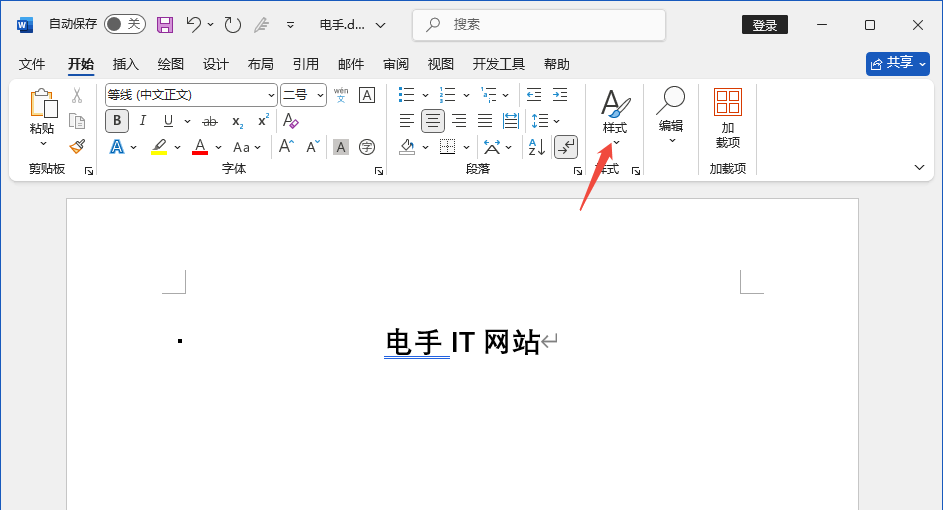
然后就可以看见样式界面中的“清除格式”选项,点击该选项之后就可以帮助我们清除 Word 格式。
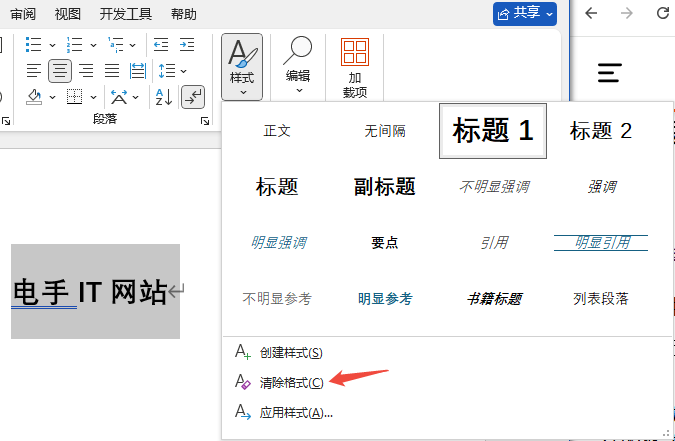
Word 清除所有格式的第二种方式就是利用清除格式的快捷按钮,我们同样快捷键选中全部的文本或者选中你想要清除格式的文本之后找到“字体”模块中如下图所示的按钮,点击该按钮之后就可以清除所有格式啦。
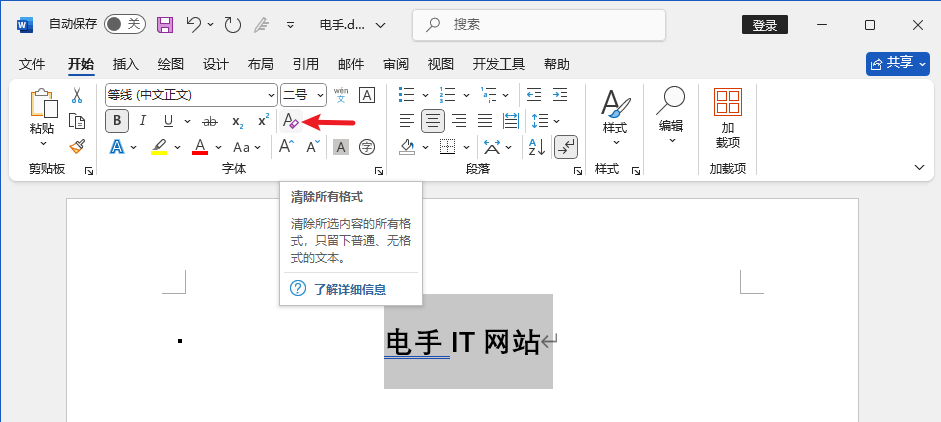
现在你应该知道 Word 清除格式在哪里了吧,除了在 Word 中清除格式之外我们还可以将 Word 中的内容直接复制到记事本中,复制进去时记事本会自动清除 Word 格式,不用大家再去进行操作。
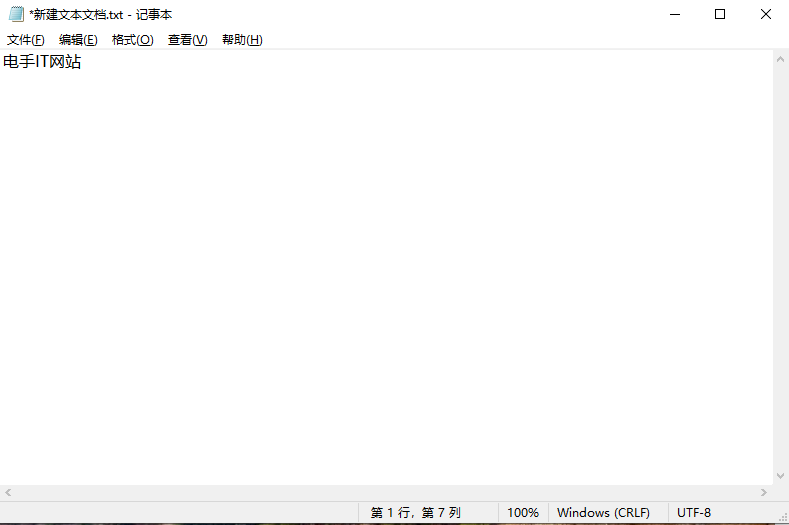
结论
本文给大家总结了三种不同的清除 Word 格式的方法,大家可以根据自己的需求进行选择,这三种方法都可以非常方便快捷的将你选中的文本格式清除干净。
以上就是《如何清除 Word 格式?三种有效方法图解》的详细内容,更多关于的资料请关注golang学习网公众号!
-
501 收藏
-
501 收藏
-
501 收藏
-
501 收藏
-
501 收藏
-
124 收藏
-
153 收藏
-
107 收藏
-
236 收藏
-
190 收藏
-
469 收藏
-
153 收藏
-
401 收藏
-
148 收藏
-
236 收藏
-
313 收藏
-
151 收藏
-

- 前端进阶之JavaScript设计模式
- 设计模式是开发人员在软件开发过程中面临一般问题时的解决方案,代表了最佳的实践。本课程的主打内容包括JS常见设计模式以及具体应用场景,打造一站式知识长龙服务,适合有JS基础的同学学习。
- 立即学习 543次学习
-

- GO语言核心编程课程
- 本课程采用真实案例,全面具体可落地,从理论到实践,一步一步将GO核心编程技术、编程思想、底层实现融会贯通,使学习者贴近时代脉搏,做IT互联网时代的弄潮儿。
- 立即学习 516次学习
-

- 简单聊聊mysql8与网络通信
- 如有问题加微信:Le-studyg;在课程中,我们将首先介绍MySQL8的新特性,包括性能优化、安全增强、新数据类型等,帮助学生快速熟悉MySQL8的最新功能。接着,我们将深入解析MySQL的网络通信机制,包括协议、连接管理、数据传输等,让
- 立即学习 500次学习
-

- JavaScript正则表达式基础与实战
- 在任何一门编程语言中,正则表达式,都是一项重要的知识,它提供了高效的字符串匹配与捕获机制,可以极大的简化程序设计。
- 立即学习 487次学习
-

- 从零制作响应式网站—Grid布局
- 本系列教程将展示从零制作一个假想的网络科技公司官网,分为导航,轮播,关于我们,成功案例,服务流程,团队介绍,数据部分,公司动态,底部信息等内容区块。网站整体采用CSSGrid布局,支持响应式,有流畅过渡和展现动画。
- 立即学习 485次学习
